Các tập tin PDF thường được mọi người lựa chọn sử dụng vì tính gọn nhẹ, dễ lưu trữ, chia sẻ và hỗ trợ nhiều nền tảng. Bạn muốn ghép các tập tin PDF đơn giản nhưng chưa tìm ra cách? Bài viết này, mình sẽ hướng dẫn cho bạn 6 cách ghép file PDF online miễn phí không cần tải phần mềm. Theo dõi ngay nhé
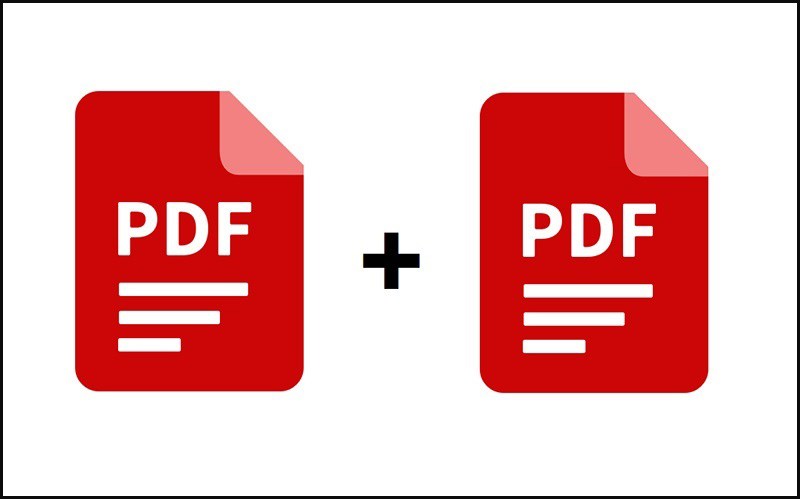
Ghép file PDF online miễn phí không cần tải phần mềm
1. Smallpdf
Smallpdf giúp bạn chỉnh sửa file PDF với các tác vụ đơn giản, cho phép bạn ghép 2 hoặc nhiều hơn các file PDF lại thành một. Đồng thời, trang này có hỗ trợ Tiếng Việt nên rất dễ sử dụng. Không những thế, trang web này còn hỗ trợ bạn chuyển PDF sang Word và ngược lại, nén file PDF, tách file PDF,…
Cách ghép file PDF bằng Smallpdf
Hướng dẫn nhanh
Truy cập vào Smallpdf và nhấn vào Chọn các tệp > Chọn các tệp gần ghép > Chọn Ghép file DPF > Chọn Tải file xuống để tải file đã ghép về máy.
Hướng dẫn chi tiết
Bước 1: Truy cập vào Smallpdf và nhấn vào Chọn các tệp.
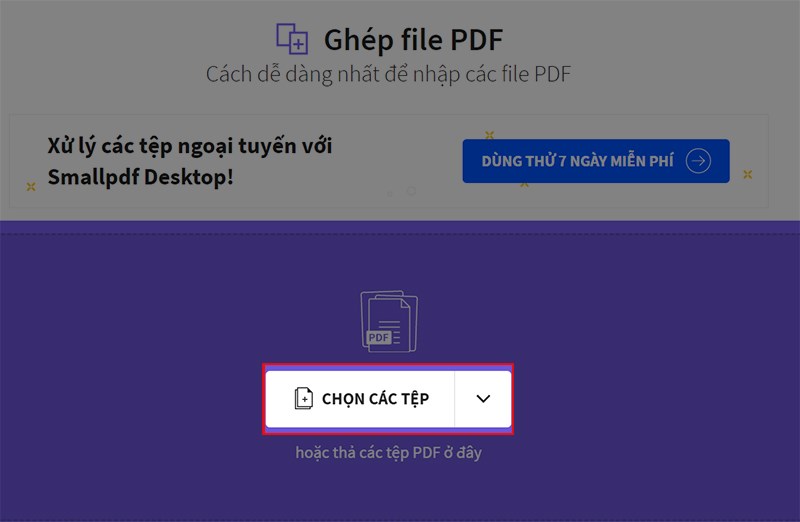
Truy cập vào Smallpdf và nhấn vào Chọn các tệp.
Bước 2: Chọn các file PDF cần ghép lại với nhau > Chọn Open.
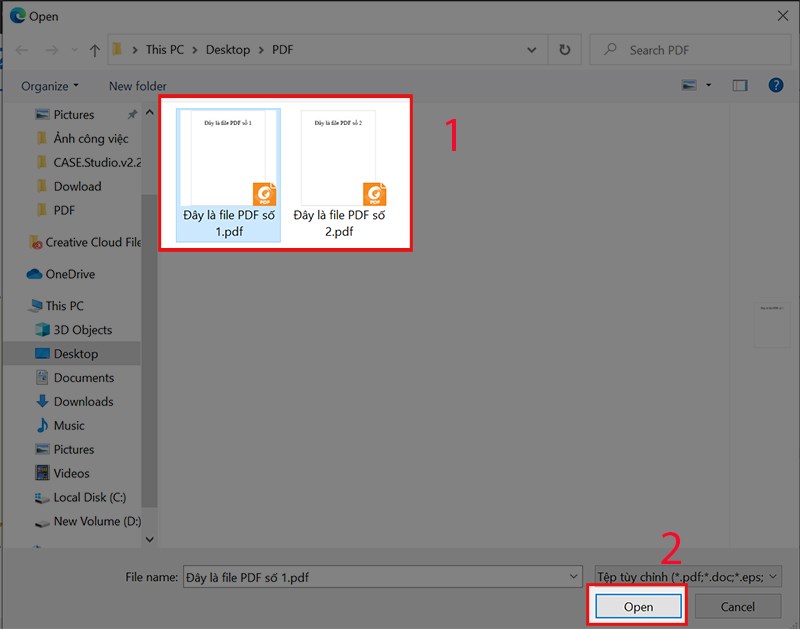
Chọn các file PDF cần ghép lại với nhau
Bước 3: Chọn Ghép file PDF.
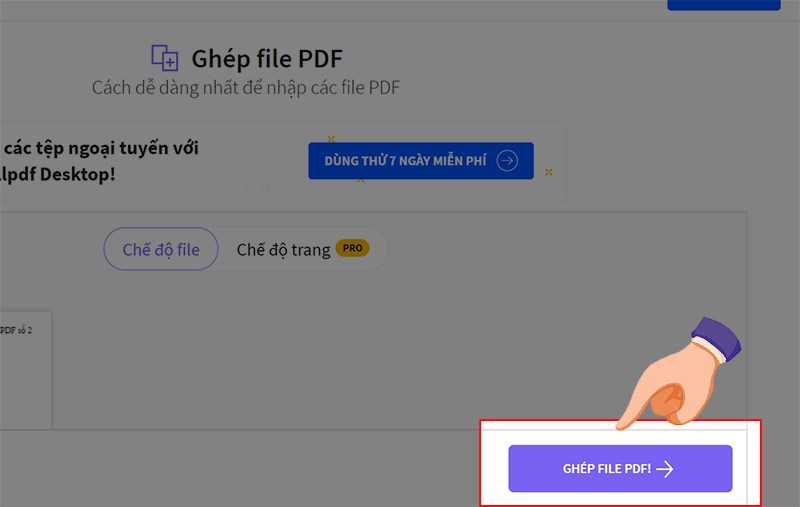
Chọn Ghép file PDF.
Bước 4: Ấn Tải file xuống để tải file PDF đã ghép về máy.
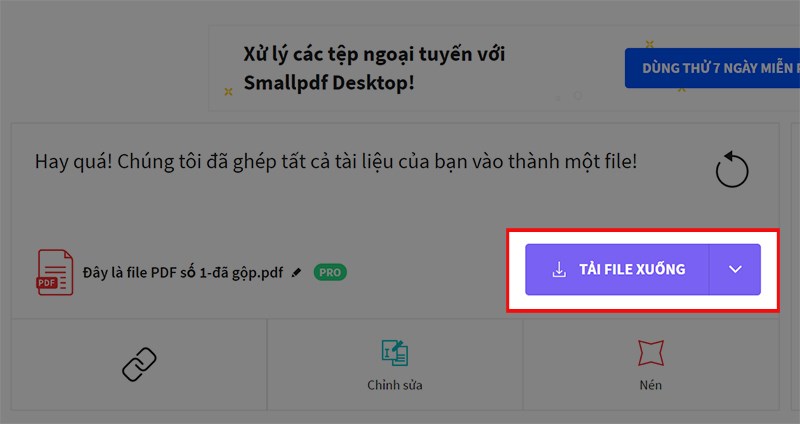
Ấn Tải file xuống để tải file PDF đã ghép về máy.
2. PDF24 Tools
PDF24 Tools là website cung cấp các giải pháp PDF online miễn phí và dễ sử dụng. PDF24 Tools cho phép bạn ghép nhiều hơn 2 file PDF lại thành một. Ngoài ra, trang còn hỗ trợ bạn nhiều thao tác trên file PDF như thêm watermark vào PDF, xoay file PDF, so sánh các file PDF,…
Cách nối file PDF bằng PDF24 Tools
Hướng dẫn nhanh
Truy cập vào PDF24 Tools và nhấn vào Chọn tệp > Sau đó chọn các tệp gần ghép > Chọn Ghép file > Chọn Download để tải file đã ghép về máy.
Hướng dẫn chi tiết
Bước 1: Truy cập vào PDF24 Tools và nhấn vào Chọn tệp.
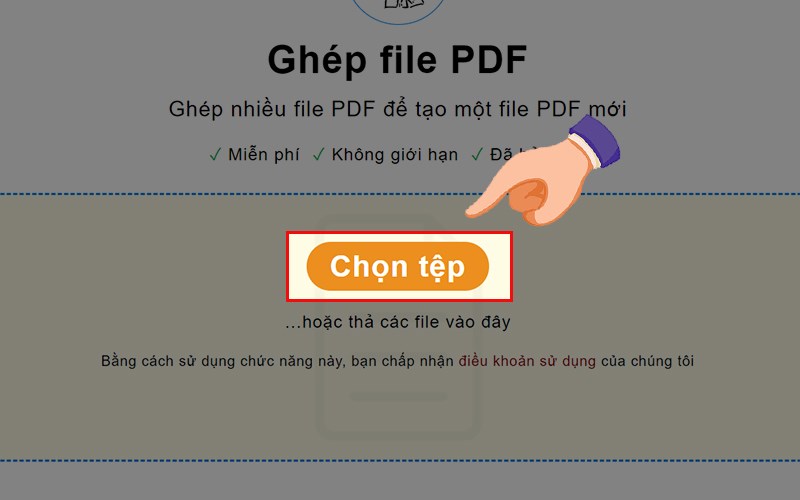
Truy cập vào PDF24 Tools và nhấn vào Chọn tệp.
Bước 2: Chọn các file PDF cần ghép lại với nhau > Chọn Open.
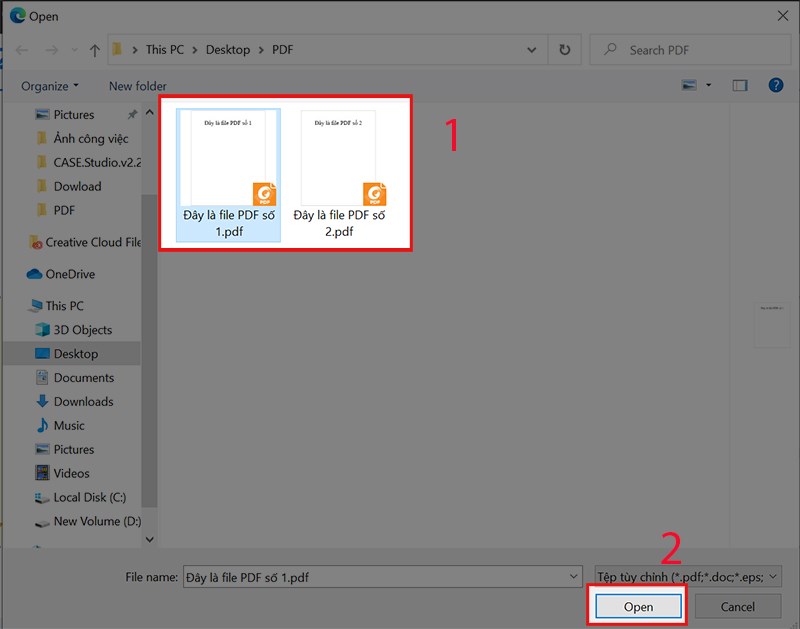
Chọn các file PDF cần ghép lại với nhau
Bước 3: Chọn Ghép file để ghép file PDF lại với nhau.
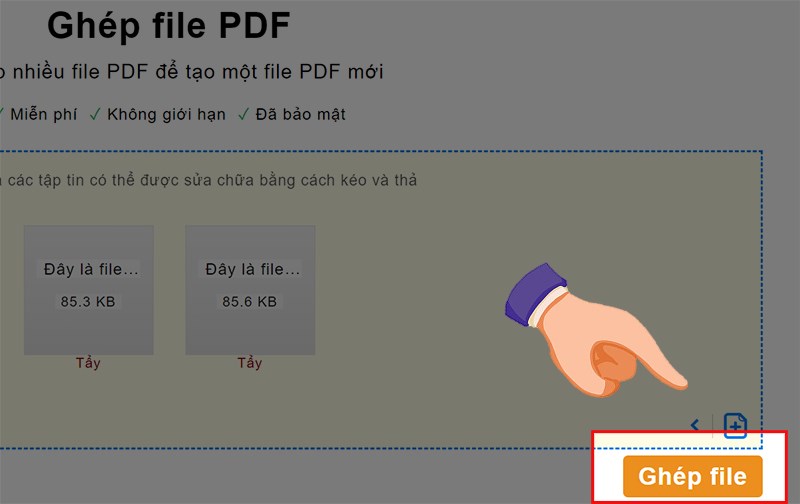
Chọn Ghép file để ghép file PDF lại với nhau.
Bước 4: Chọn DOWNLOAD để tải file PDF đã ghép về máy.
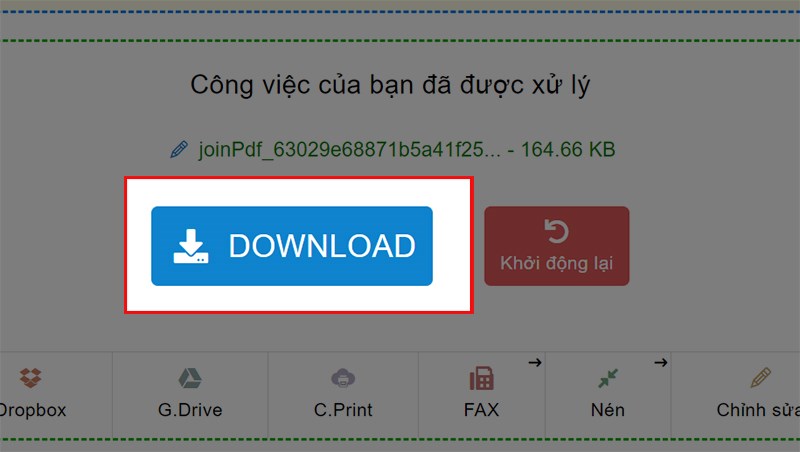
Chọn DOWNLOAD để tải file PDF đã ghép về máy.
3. CleverPDF
CleverPDF là trang chỉnh sửa, đăng các tài liệu PDF, hợp nhất văn bản và sắp xếp lại các trang. Có hỗ trợ tiếng Việt rất tốt khi sử dụng. Bạn có thể ghép 2 file PDF hoặc nhiều hơn 2 file lại thành một. CleverPDF cung cấp hơn 44 công cụ PDF mạnh mẽ và hoàn toàn miễn phí, giúp bạn có thể lựa chọn để thực hiện theo mục đích công việc: chuyển đổi PDF sang các dạng file Word, Excel,… và ngược lại, nén file,…
Hướng dẫn ghép file PDF bằng CleverPDF
Hướng dẫn nhanh
Truy cập vào CleverPDF và nhấn vào Chọn tệp > Sau đó chọn các tệp gần ghép > Chọn Bắt đầu chuyển đổi > Chọn Tải xuống để tải file đã ghép về máy.
Hướng dẫn chi tiết
Bước 1: Truy cập vào CleverPDF và nhấn vào Chọn tệp.
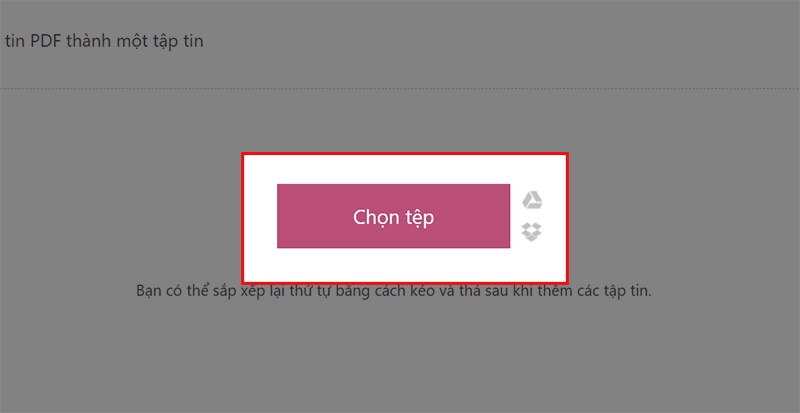
Truy cập vào CleverPDF và nhấn vào Chọn tệp.
Bước 2: Chọn các file PDF cần ghép lại với nhau > Chọn Open.
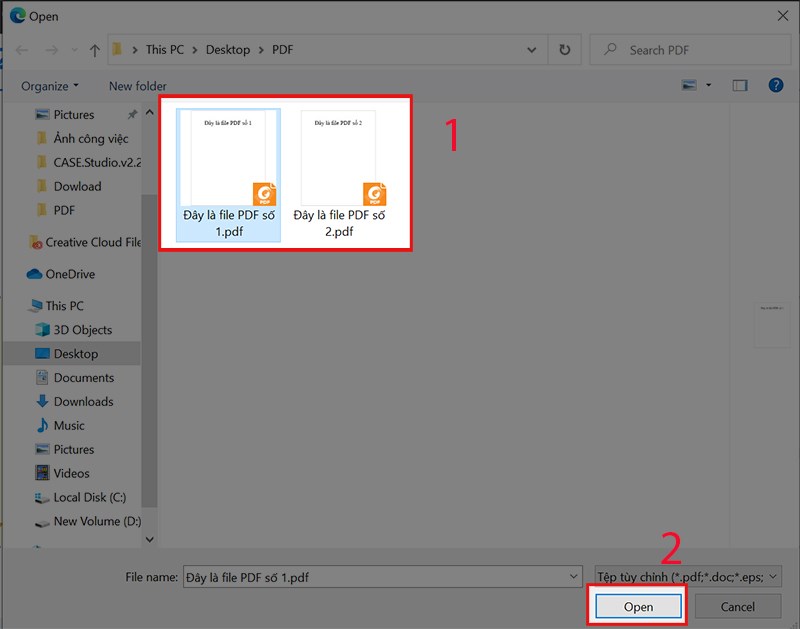
Chọn các file PDF cần ghép lại với nhau
Bước 3: Chọn Bắt đầu chuyển đổi để ghép file PDF lại với nhau.
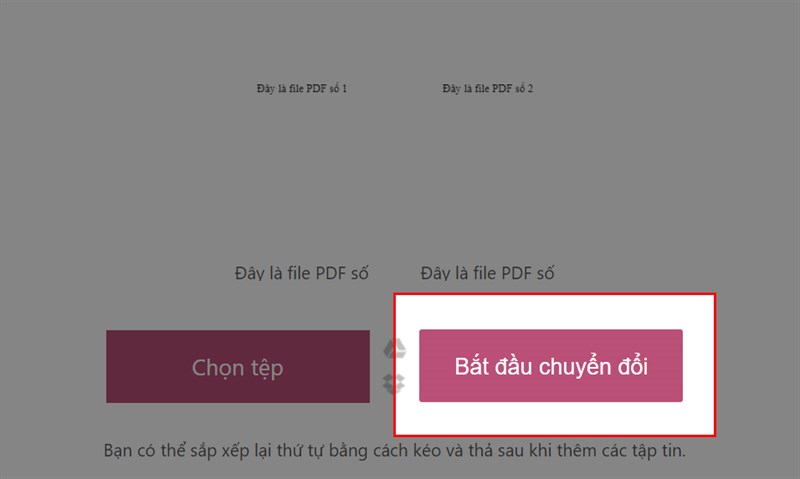
Chọn Bắc đầu chuyển đổi để ghép 2 file PDF lại với nhau.
Bước 4: Chọn Tải xuống để tải file PDF đã ghép về máy.
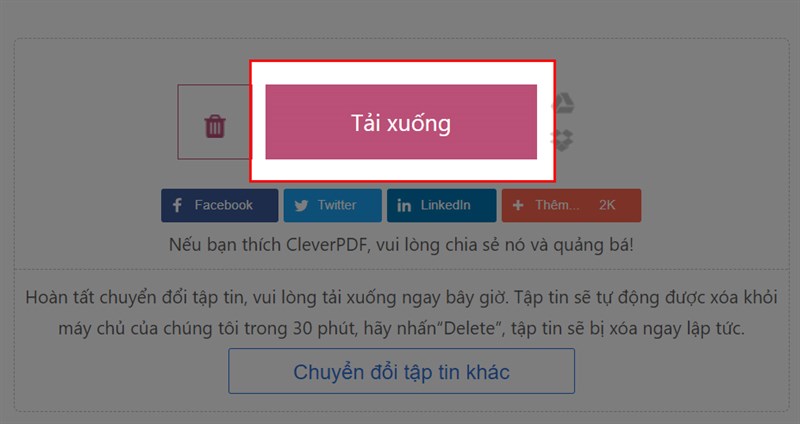
Chọn Tải xuống để tải file PDF đã ghép về máy.
4. ILOVEPDF
ILOVEPDF được đánh giá là một trong những trang tốt nhất, cung cấp gần như tất cả các công cụ để chỉnh sửa tập tin PDF. Bên cạnh đó, công cụ cũng hỗ trợ Tiếng Việt.
Cách nối file PDF bằng ILOVEPDF
Hướng dẫn nhanh
Truy cập vào ILOVEPDF và nhấn vào Chọn tệp PDF > Sau đó chọn các tệp gần ghép > Chọn Nối PDF > Chọn Tải xuống tệp PDF đã nối để tải file đã ghép về máy hoặc đợi trong vài giây để trang web tự động tải xuống.
Hướng dẫn chi tiết
Bước 1: Truy cập vào ILOVEPDF và nhấn vào Seclect PDF files.
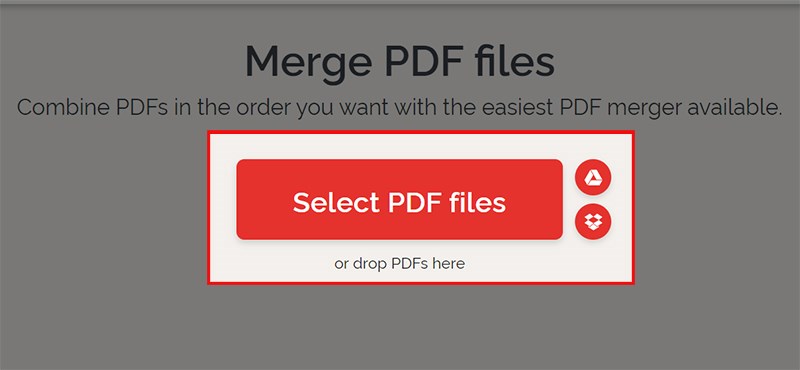
Truy cập vào ILOVEPDF và nhấn vào Chọn tệp PDF.
Bước 2: Chọn các file PDF cần ghép lại với nhau > Chọn Open.
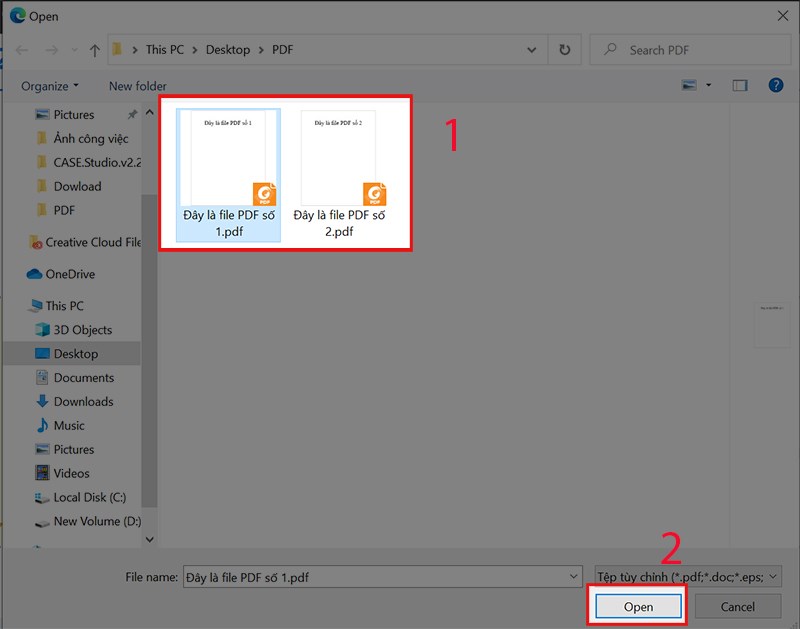
Chọn các file PDF cần ghép lại với nhau
Bước 3: Chọn Merge PDF để ghép file PDF lại với nhau.
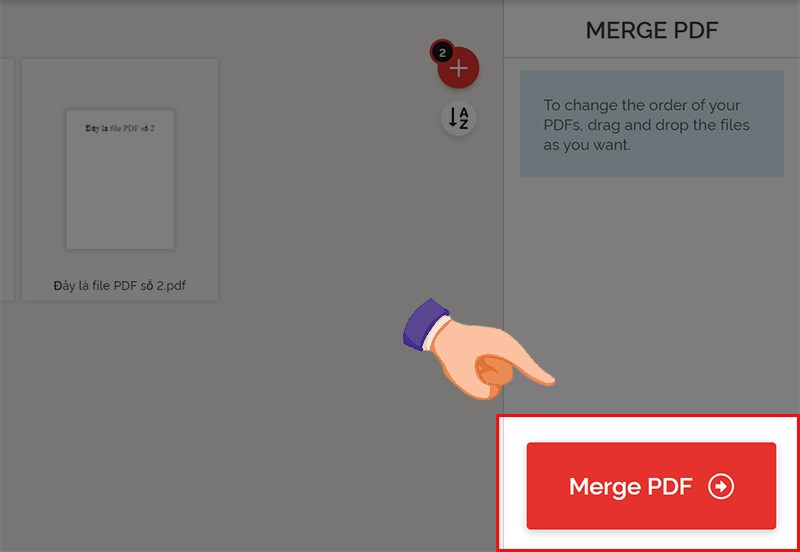
Chọn Merge PDF để ghép file PDF lại với nhau.
Bước 4: Chọn Download merged PDF để tải file PDF đã ghép về máy tính.
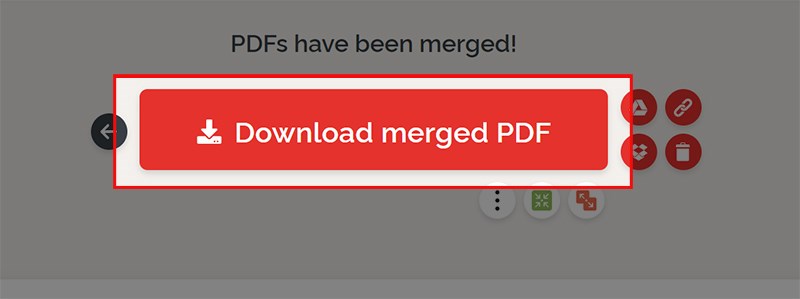
Chọn Download merged PDF để tải file PDF đã ghép về máy tính.
5. PDFCandy
PDFCandy cung cấp cho người dùng trên toàn thế giới các công cụ chỉnh sửa trực tuyến hoàn toàn miễn phí để làm việc với các tệp PDF. Có hỗ trợ tiếng Việt.
Cách ghép các file PDF bằng PDFCandy
Hướng dẫn nhanh
Truy cập vào PDFCandy và nhấn vào Chọn file > Sau đó chọn các tệp gần ghép > Chọn Nối file > Chọn Tải tập tin để tải file đã ghép về máy.
Hướng dẫn chi tiết
Bước 1: Truy cập vào PDFCandy và nhấn vào Chọn file.
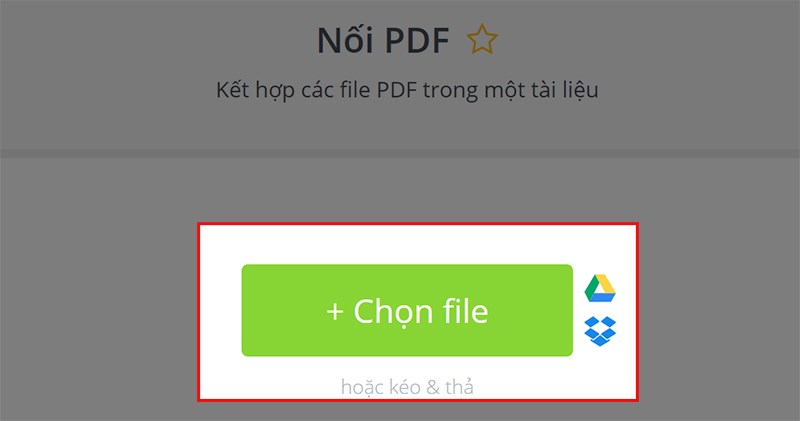
Truy cập vào PDFCandy và nhấn vào Chọn tệp.
Bước 2: Chọn các file PDF cần ghép lại với nhau > Chọn Open.
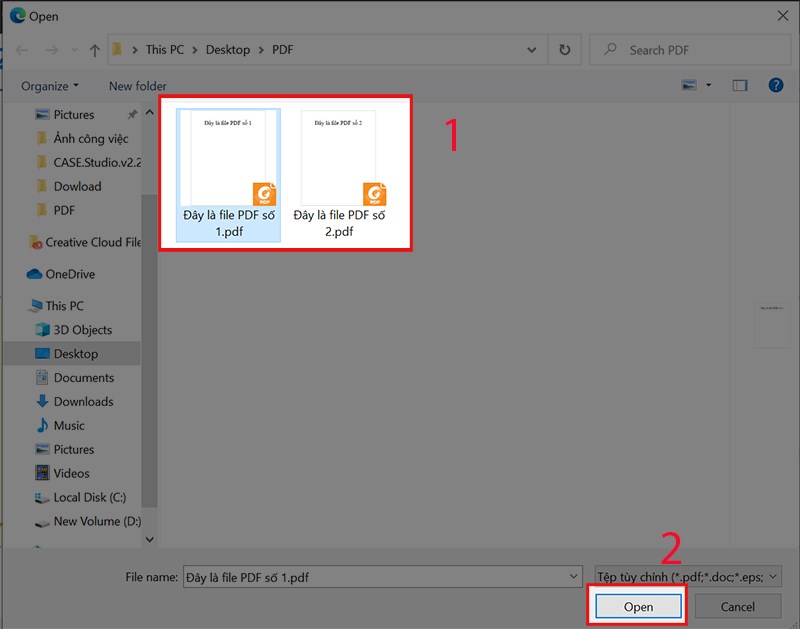
Chọn các file PDF cần ghép lại với nhau
Bước 3: Chọn Nối 2 file ghép 2 file PDF lại với nhau.

Chọn Nối 2 file ghép 2 file PDF lại với nhau.
Bước 4: Chọn Tải tập tin để lưu file PDF đã ghép về máy.
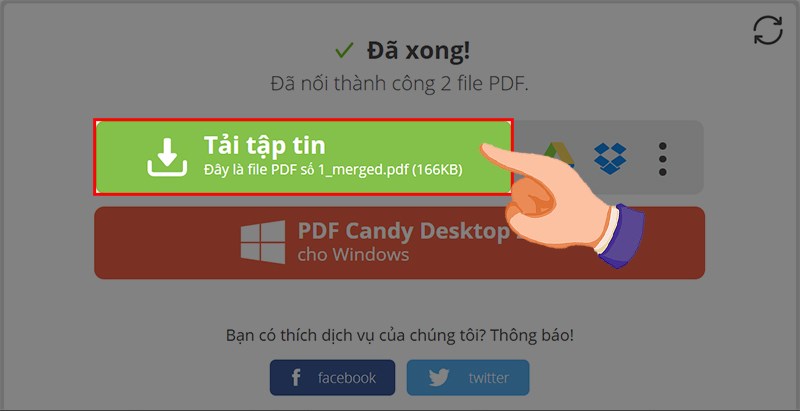
Chọn Tải tập tin để lưu file PDF đã ghép về máy.
6. PDF Converter
PDF Converter là trình chỉnh sửa PDF trực tuyến cho phép bạn chỉnh sửa trực tiếp tài liệu PDF: ghép nối các file PDF, chia nhỏ file PDF và chuyển đổi định dạng của các công cụ tài liệu của Microsoft như Word, Excel,… sang PDF. Có hỗ trợ tiếng Việt.
Hướng dẫn nối các file PDF bằng PDF Converter
Hướng dẫn nhanh
Truy cập vào PDF Converter và nhấn vào Chọn tệp PDF > Sau đó chọn các tệp gần ghép > Chọn Kết nối các tệp PDF > Chọn Tải xuống để tải file đã ghép về máy.
Hướng dẫn chi tiết
Bước 1: Truy cập vào PDF Converter và nhấn vào Chọn tệp PDF.
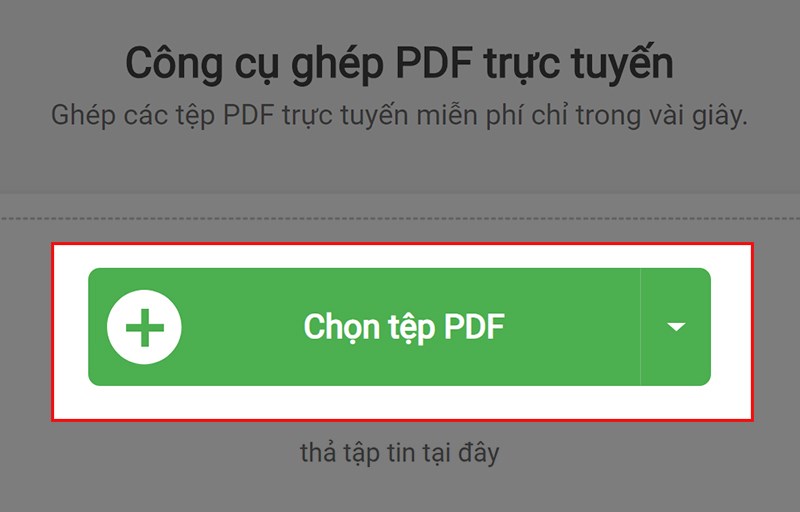
Truy cập vào PDF Converter và nhấn vào Chọn tệp PDF.
Bước 2: Chọn các file PDF cần ghép lại với nhau > Chọn Open.
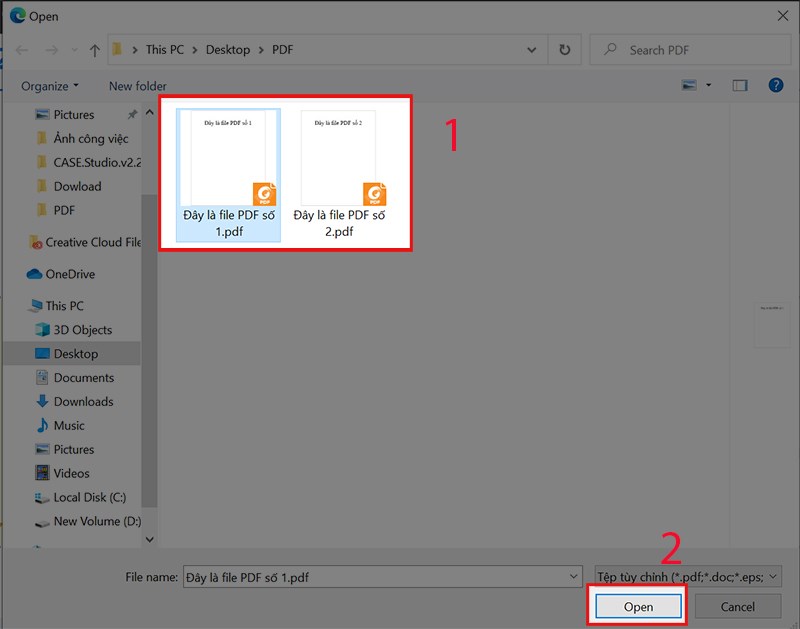
Chọn các file PDF cần ghép lại với nhau
Bước 3: Chọn Kết nối các tập tin PDF để ghép nối các file PDF lại với nhau.
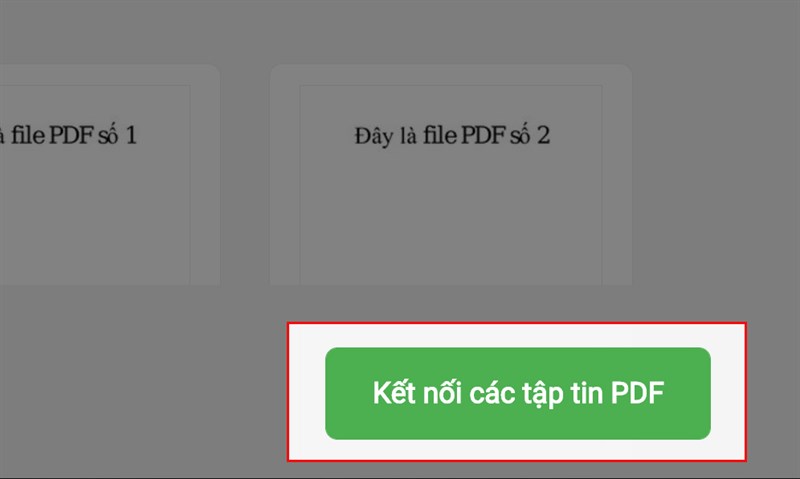
Chọn Kết nối các tập tin PDF để ghép nối cái file PDF lại với nhau.
Bước 4: Chọn Tải xuống để tải file PDF đã ghép nối về máy tính.
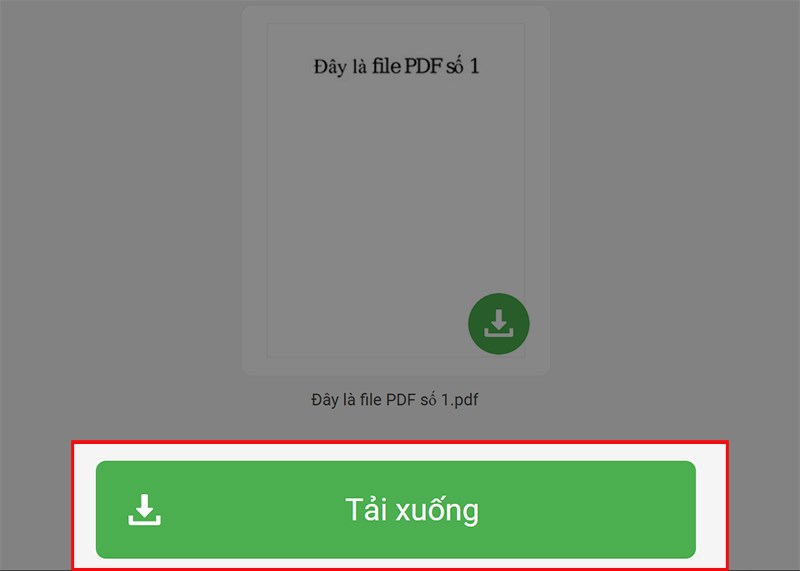
Chọn Tải xuống để tải file PDF đã ghép nối về máy tính.
Như vậy, mình đã giới thiệu 6 trang web ghép file PDF online miễn phí và cách ghép file PDF online trên từng trang web. Đừng quên chia sẻ bài viết nếu hữu ích và để lại bình luận phía dưới nếu có bất kỳ thắc mắc nào nhé. Chúc các bạn thành công!
Top 7 nối file tổng hợp bởi 350 Việt Nam
Công cụ ghép PDF trực tuyến
- Tác giả: freepdfconvert.com
- Ngày đăng: 09/13/2022
- Đánh giá: 4.87 (762 vote)
- Tóm tắt: Trình nối PDF trực tuyến của chúng tôi sẽ hợp nhất các tệp PDF của bạn chỉ trong vài giây. Sau khi kết hợp các tệp PDF của bạn, hãy tải các tệp PDF đã hợp …
- Nguồn: 🔗
Cắt và nối file dễ dàng với NoVirusThanks Splitter & Joiner
- Tác giả: 3ce.vn
- Ngày đăng: 12/23/2022
- Đánh giá: 4.51 (201 vote)
- Tóm tắt: Mục ‘Destination folder’ bên dưới cho phép bạn chọn vị trí để lưu file sau khi ghép. Cuối cùng nhấn nút Join để quá trình ghép file diễn ra. Quá trình này nhanh …
- Khớp với kết quả tìm kiếm: NoVirusThanks Splitter & Joiner là phần mềm nhỏ gọn và miễn phí, cho phép bạn thực hiện điều này dễ dàng. Sau khi cắt nhỏ file, phần mềm cũng cho phép ghép lại thành file gốc từ những file thành phần đã bị cắt.Ngoài ra, phần mềm còn cho phép …
- Nguồn: 🔗
Bạn có thể ghép file PDF siêu nhanh với 4 phần mềm cực xịn này
/fptshop.com.vn/uploads/images/tin-tuc/136128/Originals/PDFsamBasic-1.jpg)
- Tác giả: fptshop.com.vn
- Ngày đăng: 07/20/2022
- Đánh giá: 4.32 (557 vote)
- Tóm tắt: Top 4 phần mềm ghép file PDF miễn phí tốt nhất 2022 · 1. Phần mềm PDFsam Basic (PDF Split and Merge) · 2. Phần mềm ghép file PDF online EasePDF · 3 …
- Khớp với kết quả tìm kiếm: Khi làm những công việc văn phòng, ắt hẳn bạn sẽ được nhận nhiều file PDF có nội dung quan trọng. Lúc này, bạn cần ghép file PDF để chúng trở thành một tệp duy nhất trông chuyên nghiệp hơn – dễ quản lý hơn. 4 phần mềm ghép file PDF dưới đây sẽ là …
- Nguồn: 🔗
Nối PDF Thêm công cụ này vào mục yêu thích
- Tác giả: pdfcandy.com
- Ngày đăng: 03/27/2022
- Đánh giá: 3.99 (367 vote)
- Tóm tắt: Đầu tiên, bạn cần kéo và thả file PDF để nối vào khung ở trên từng cái một hoặc hàng loạt. Bạn có thể sắp xếp lại thứ tự các file muốn xuất hiện trong file …
- Nguồn: 🔗
Ghép PDF – Miễn phí – CleverPDF.com
- Tác giả: cleverpdf.com
- Ngày đăng: 07/16/2022
- Đánh giá: 3.96 (226 vote)
- Tóm tắt: Ghép file PDF. Nhanh chóng hợp nhất nhiều tập tin PDF … Phiên bản dành cho máy tính không cần có Kết nối Internet, hỗ trợ xử lý hàng loạt và tệp lớn hơn.
- Nguồn: 🔗
Hướng dẫn cách gộp 2 hoặc nhiều file PDF thành 1 file trên máy tính

- Tác giả: dienmayxanh.com
- Ngày đăng: 11/17/2022
- Đánh giá: 3.75 (557 vote)
- Tóm tắt: Bước 3: Chọn JOIN FILES để gộp. Chọn JOIN FILES để gộp. Sau khi gộp xong, trang web sẽ tự động lưu file PDF về thư mục Download mặc định trên …
- Nguồn: 🔗
Ghép bài hát trực tuyến, hợp nhất tập tin mp3 – Trình Hợp nhất Âm
- Tác giả: audio-joiner.com
- Ngày đăng: 05/21/2022
- Đánh giá: 3.41 (548 vote)
- Tóm tắt: Tính năng dẫn chéo cho phép bạn ghép các bài hát để chúng có thể chuyển từ bài này sang bài kia một cách liền mạch. Hơn 300 định dạng tập tin. Ứng dụng hỗ trợ …
- Nguồn: 🔗